win10提示音怎么关 WIN10系统消息提示音关闭方法
更新时间:2024-07-11 13:44:57作者:xtliu
WIN10系统的提示音是一种方便的功能,它可以提醒用户各种系统消息和通知,有时候这些提示音可能会打断我们的工作或学习,让人感到烦躁。所以如何关闭WIN10系统的提示音成了很多用户关注的问题。下面就来介绍一下WIN10系统消息提示音关闭的方法。
操作方法:
1.第一步、打开开始菜单,点击齿轮图标。进入系统设置
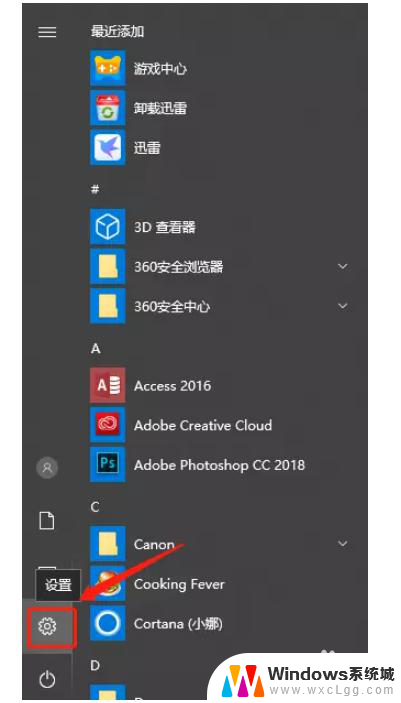
2.第二步、在系统设置里面找到“系统”选项,点击进去
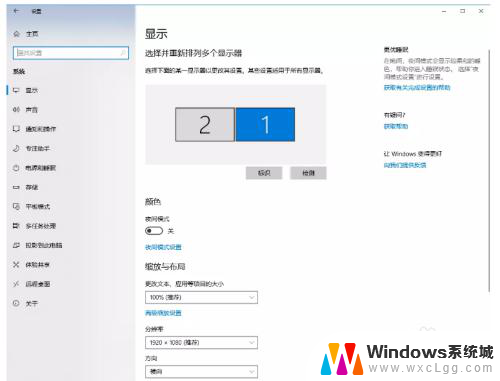
3.找到声音选项,点击进入
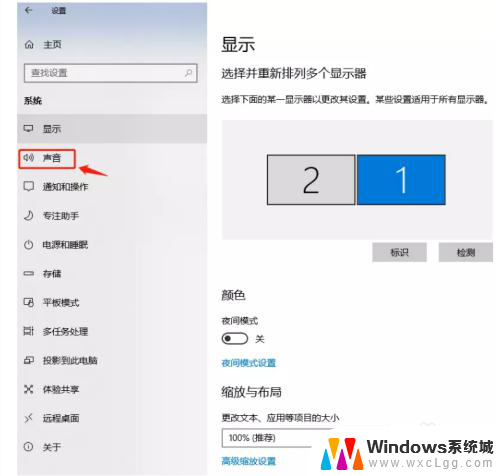
4.在声音选项里,点击右上方的“声音控制面板”
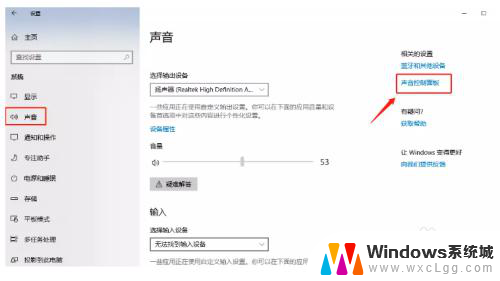
5.进入声音控制面板后,点击”声音选项卡”
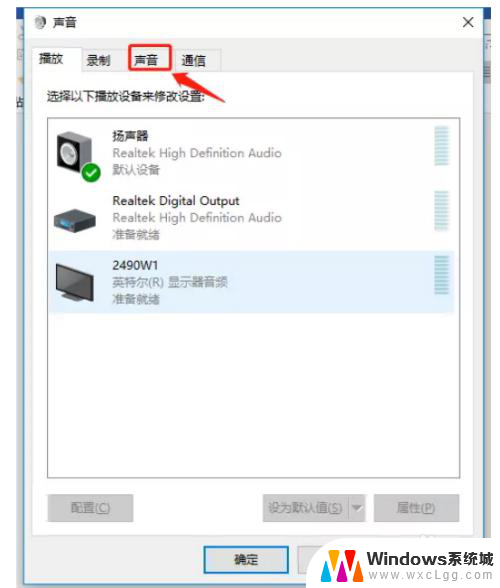
6.在声音选项卡里找得到声音方案,选择无声
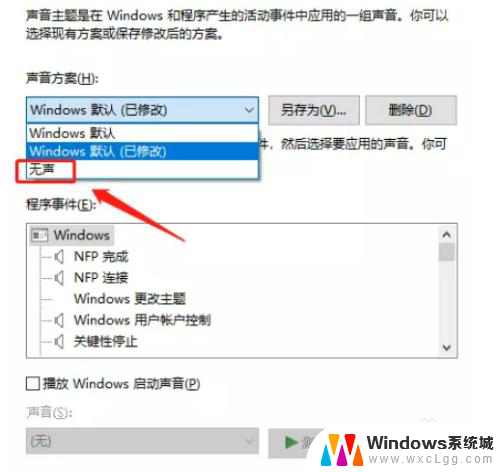
以上就是如何关闭Win10的提示音的全部内容,如果你遇到了这个问题,可以尝试根据我的方法来解决,希望对大家有所帮助。
win10提示音怎么关 WIN10系统消息提示音关闭方法相关教程
-
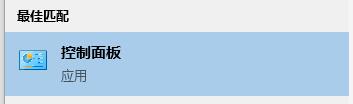 怎么关闭win10提示 win10关闭弹窗提示方法
怎么关闭win10提示 win10关闭弹窗提示方法2024-10-07
-
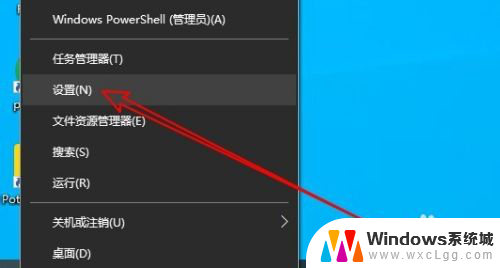 win10系统老是有提示音在响 如何关闭win10间隔几秒就咚咚咚响的提示音
win10系统老是有提示音在响 如何关闭win10间隔几秒就咚咚咚响的提示音2023-12-22
-
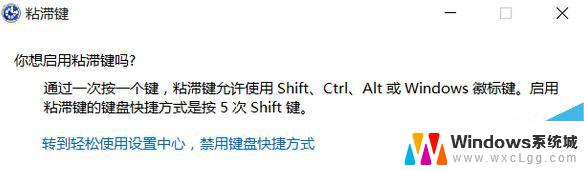 怎么关闭粘滞键提示 Win10粘滞键关闭方法
怎么关闭粘滞键提示 Win10粘滞键关闭方法2024-04-27
-
 windows总是提示更新怎么消除 win10自动更新关闭方法
windows总是提示更新怎么消除 win10自动更新关闭方法2024-05-13
-
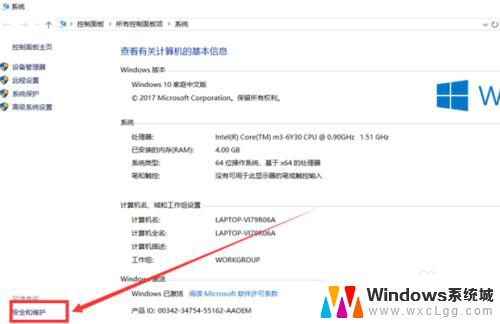 win10关闭提醒弹窗 Win10打开软件时的提示弹窗如何关闭
win10关闭提醒弹窗 Win10打开软件时的提示弹窗如何关闭2023-12-21
-
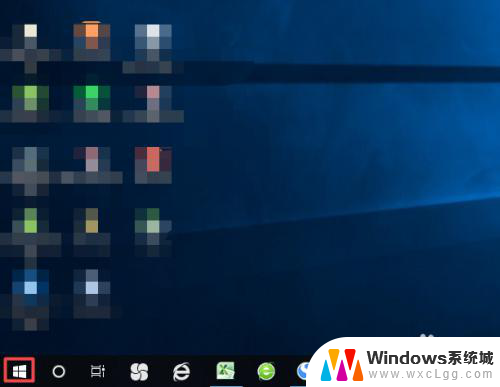 应用弹窗怎么关闭 如何关闭win10应用打开时的弹窗提示
应用弹窗怎么关闭 如何关闭win10应用打开时的弹窗提示2023-12-02
- 关闭使用windows时获取 win10获取提示关闭建议
- 电脑软件打开提示怎么关 关闭Win10软件打开时的提示对话框
- win10老提示更新 win10关闭自动更新的步骤
- win10 拼音 打字 没有提示 Win10微软拼音输入法候选字无法显示怎么办
- win开机启动项 win10开机启动项设置方法
- 共享文件夹怎么进 win10共享文件夹访问方法
- 如何使用管理员身份运行cmd Win10管理员身份运行CMD命令提示符的方法
- 卸载win10输入法 Windows 10 输入法删除步骤
- 笔记本电脑连接2个显示器 Win10电脑如何分屏到两个显示器
- window10怎么删除账户密码 Windows10删除管理员账户
win10系统教程推荐
- 1 如何使用管理员身份运行cmd Win10管理员身份运行CMD命令提示符的方法
- 2 笔记本电脑连接2个显示器 Win10电脑如何分屏到两个显示器
- 3 window10怎么删除账户密码 Windows10删除管理员账户
- 4 window10下载游戏 笔记本怎么玩游戏
- 5 电脑扬声器不能调节音量大小 Win10系统音量调节功能无法使用
- 6 怎么去掉桌面上的图标 Windows10怎么删除桌面图标
- 7 win10 装载iso Win10如何打开ISO镜像文件
- 8 联想笔记本win10系统如何恢复出厂设置 联想笔记本一键恢复系统
- 9 win7系统如何共享win10系统打印机 WIN10无法连接WIN7共享打印机解决方法
- 10 win10台式电脑怎么连接无线耳机蓝牙 win10电脑蓝牙耳机连接教程